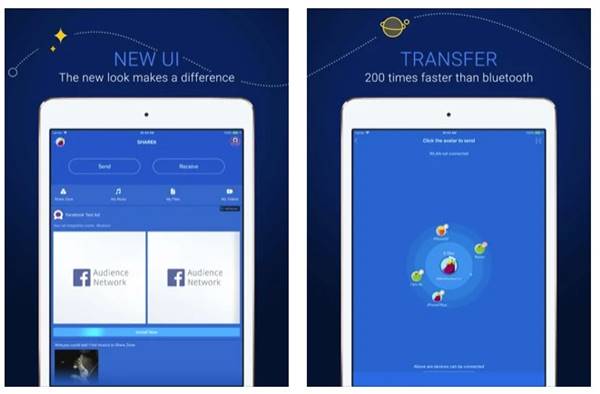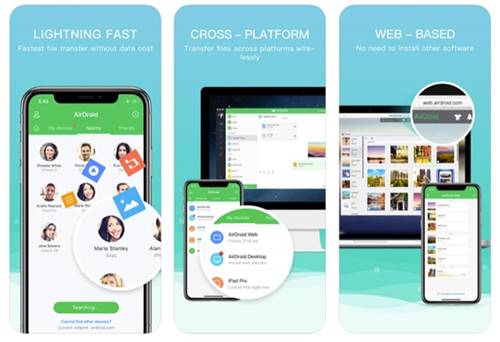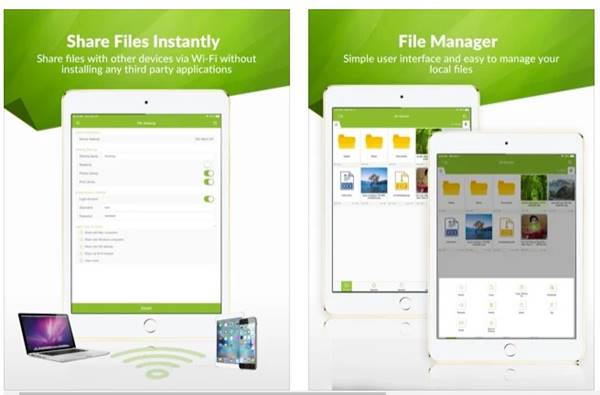Se você usa o iPhone da Apple há algum tempo, deve saber que o sistema operacional móvel não funciona bem com outros sistemas operacionais como Windows, Android e Linux. Os usuários do iPhone costumam reclamar da falta de aplicativos para transferir arquivos do iOS para o PC via Wi-Fi.
Se falamos sobre transferência de arquivos, sim, há uma escassez de aplicativos de transferência de arquivos WiFi. No entanto, ainda existem alguns dos melhores disponíveis na loja de aplicativos iOS que permitem a transferência de arquivos sem fio via wi-fi. Você pode usar qualquer aplicativo iOS de terceiros para transferir arquivos entre iOS e PC com Windows via WiFi.
5 melhores aplicativos para transferir arquivos entre iPhone e PC
Neste artigo, listaremos alguns dos melhores aplicativos de transferência de arquivos WiFi para iPhone. Com esses aplicativos, você pode transferir rapidamente arquivos sem fio do iPhone para o PC. Como esses aplicativos dependem de WiFi para trocar arquivos, a velocidade de transferência de arquivos também é relativamente alta. Vamos verificar os aplicativos.
1. Transferência aérea
O Air Transfer é possivelmente o melhor e mais antigo aplicativo de transferência de arquivos para iPhone disponível na loja de aplicativos iOS. Com este aplicativo, você pode transferir arquivos rapidamente entre o PC e o iPhone ou do iPhone para o PC. Para usar este aplicativo, você precisa garantir que a área de trabalho e o iDevice estejam conectados à mesma rede WiFi . Uma vez conectado, ele fornecerá um URL que você precisa inserir no navegador da web de seu desktop. A interface da web permite fazer upload ou download de arquivos via WiFi.
2. COMPARTILHE
Bem, o SHAREit está no noticiário por vários motivos, mas ainda é um ótimo aplicativo para transferir arquivos entre dispositivos. SHAREit é uma ferramenta de plataforma cruzada que requer uma conexão WiFi para trocar dados. Com o SHAREit, você pode compartilhar fotos, vídeos, áudios e outros tipos de arquivo sem fio em seu telefone ou computador. Para usar o Shareit, abra o aplicativo em seu iPhone e toque no botão ‘Conectar agora’ . Agora em seu PC com Windows 10, toque em ‘Digitalizar para conectar’ e digitalize o código QR para finalizar o processo de conexão. Uma vez conectado, você pode transferir qualquer tipo de arquivo do iOS para o PC com Windows.
3. AirDroid
AirDroid é o meio mais fácil e melhor de transferir arquivos entre dispositivos. Com o AirDroid, você pode transferir arquivos entre Android para Windows ou Windows para Android, iOS para Windows, iOS para Mac e muito mais. A coisa boa sobre o AirDroid é que ele não requer nenhuma instalação de cliente de desktop. Pode-se usar o AirDroid direto do navegador da web; vá para web.airdroid.com e digitalize o código QR por meio do aplicativo móvel . Após a digitalização do código QR, o AirDroid irá carregar todos os arquivos iOS no navegador da web. A partir daí, você pode transferir arquivos entre dispositivos.
4. FSharing
Bem, o FSharing pode não ser um dos melhores aplicativos de compartilhamento de arquivos do iOS para Windows, mas ainda assim faz seu trabalho muito bem. FSharing é um aplicativo que permite compartilhar arquivos como imagens, vídeos, áudio e documentos por meio de uma rede sem fio. O aplicativo basicamente transforma seus dispositivos iOS em um drive compartilhado WiFi, tornando-o visível e acessível de sua rede local. O que é único é que também se pode acessar aplicativos de armazenamento em nuvem, como Dropbox e Google Drive com FSharing.
5. Serviços de armazenamento em nuvem
Bem, os serviços de armazenamento em nuvem podem não ser uma solução adequada para transferir arquivos entre iOS e PC, mas se você tiver uma Internet ilimitada e de alta velocidade, pode confiar nisso. O benefício de usar Serviços de armazenamento em nuvem é que você terá seus arquivos armazenados com segurança por mais tempo. Mesmo se você não quiser baixar os arquivos do armazenamento em nuvem, pode acessá-los sempre que quiser. Os serviços de armazenamento em nuvem aumentam as taxas de consumo de Internet, mas também reduzem o uso de armazenamento. Serviços de armazenamento em nuvem como Dropbox e Google Drive sincronizam automaticamente o conteúdo em todos os dispositivos conectados. Você precisa fazer login com a conta da nuvem em seus respectivos dispositivos.
Este artigo é sobre como transferir arquivos sem fio do iPhone para o PC. Espero que este artigo tenha ajudado você! Por favor, compartilhe com seus amigos também. Se você tiver alguma dúvida sobre isso, deixe-nos saber na caixa de comentários abaixo.